این تنظیمات ویندوز ۱۰ را همین الان غیر فعال کنید! + عکس

به گزارش راهبرد معاصر، زمان زیادی تا عرضه رسمی ویندوز 11 مایکروسافت باقی نمانده است اما بیش از یک میلیارد نفر در جهان کاربر ویندوز 10 هستند و بسیاری از آنها هیچ ایده ای درباره تنظیمات پیش فرض این سیستم عامل که اطلاعات را جمع آوری می کنند، ندارند. از این اطلاعات برای موارد مختلفی مانند نمایش تبلیغات و اعلان هان های مختلف استفاده می شود و ممکن است این روند موجب کندی در عملکرد دستگاه شود.
اگر کاربر ویندوز 10 هستید، به منظور حفظ حریم خصوصی، سرعت و راحتی کار با دستگاه خود می توانید چند دقیقه وقت برای بررسی این تنظیمات پیش فرض و غیرفعال کردن آنها اختصاص دهید.
بروزرسانی های اشتراک فایل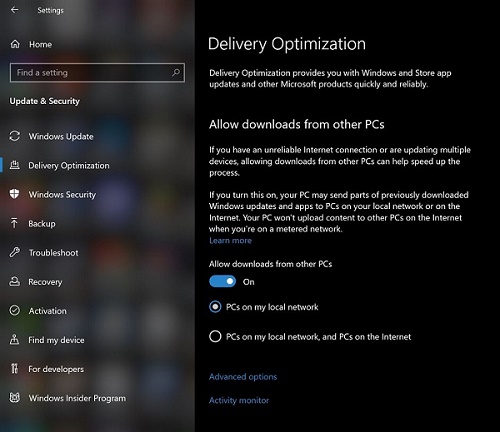
یکی از ویژگی های ویندوز 10 سامانه تحویل بروزرسانی بهینه شده است که امکان دانلود بروزرسانی ها از دیگر رایانه های مجهز به ویندوز 10 از طریق اینترنت را می دهد (نه فقط از سرورهای مایکروسافت). باید به این نکته توجه داشت که رایانه شما نیز به عنوان یک هاب اشتراک بروزرسانی برای دیگر کاربران ویندوز 10 استفاده می شود.
این ویژگی به صورت پیش فرض فعال است اما می توانید با مراجعه به آدرس Settings > Update & security > Advanced options > Delivery optimization کلید Allow downloads from other PCs را غیرفعال کنید.
اعلان های مزاحم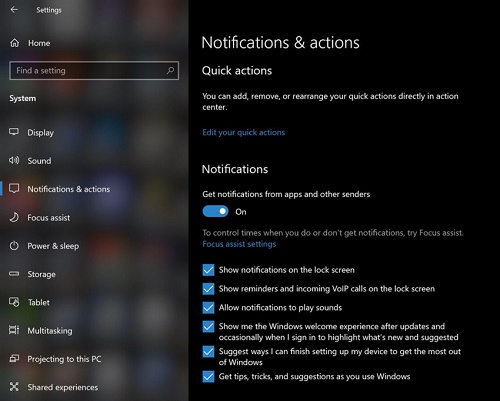
اکشن سنتر ویندوز 10 یک هاب مرکزی مفید برای همه اعلان های شما – اپلیکیشن ها، یادآورها، برنامه های اخیرا نصب شده – محسوب می شود. اما میزان بیش از حد اعلان ها می تواند مساله ای آزاردهنده باشد، به ویژه زمانی که اعلان های غیرضروری را به این ترکیب اضافه کنید.
با مراجعه به آدرس Settings > System > Notifications & actions می توانید بر اعلان ها کنترل داشته و مواردی مانند Get tips, tricks and suggestions when you use Windows یا Show me the Windows welcome experience after updates and occasionally when I sign in to highlight what's new and suggested را غیرفعال کنید.
تبلیغات منو استارت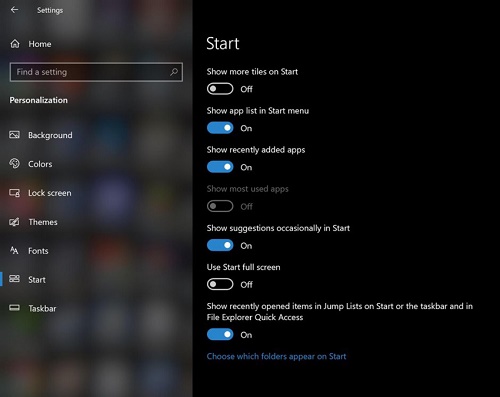
مایکروسافت در منو استارت ویندوز 10 اپلیکیشن هایی را برای نصب از ویندوز استور پیشنهاد می دهد. این اپلیکیشن های پیشنهادی اساسا تبلیغات هستند.
با مراجعه به آدرس Settings > Personalization > Start > Show suggestions occasionally in Start می توانید این تبلیغات را غیرفعال کنید.
تبلیغات هدفمند از اپلیکیشن های شخص سوم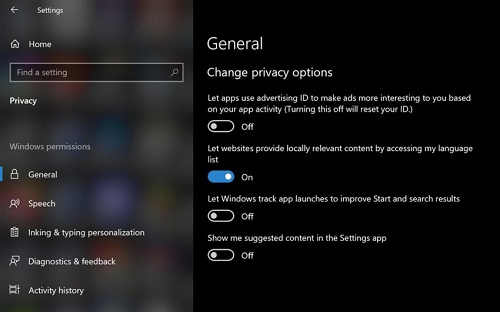
مایکروسافت قطعا تنظیمات ترجیحی و عادت های مرور شما را در ویندوز 10 دنبال می کند. شما حتی دارای یک شناسه تبلیغاتی منحصر به فرد (مرتبط با حساب کاربری مایکروسافت خود) هستید که شرکت برای نمایش تبلیغات هدفمند به شما استفاده می کند. همچنین، مایکروسافت این شناسه تبلیغاتی را با اپلیکیشن های شخص سوم موجود در ویندوز استور به اشتراک می گذارد، مگر این که شما به اشتراک گذاری این اطلاعات را غیرفعال کنید.
با مراجعه به آدرس Settings > Privacy > General > Let apps use advertising ID to make ads more interesting to you based on your app activity می توانید این ویژگی را غیرفعال کنید.
کورتانا با شما آشنا می شود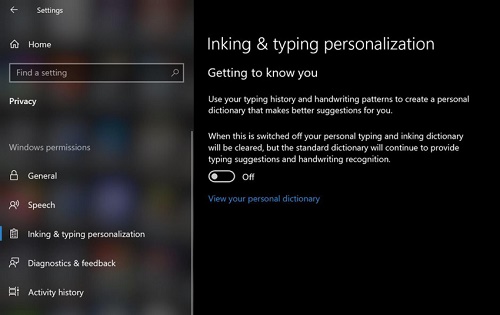
کورتانا، دستیار شخصی در ویندوز 10، با جمع آوری اطلاعات درباره شما هرچه بیشتر به عنوان یک دستیار شخصی خود را تقویت می کند. کورتانا با جمع آوری اطلاعاتی مانند الگوهای گفتار و دست خط و سابقه تایپ بیشتر با شما آشنا می شود که ممکن است کمی ترسناک به نظر برسد.
با مراجعه به آدرس Settings > Privacy > Inking & typing و غیر فعال کردن این ویژگی می توانید کورتانا را از آشنایی بیشتر با خود باز دارید.
اپلیکیشن های فعال در پس زمینه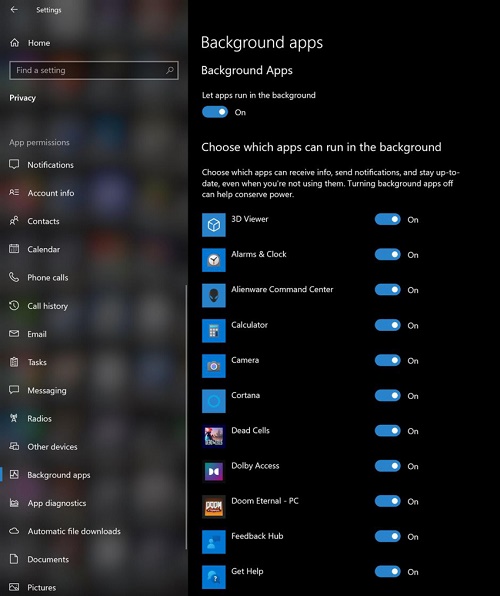
در ویندوز 10، اپلیکیشن های بسیاری به صورت پیش فرض در پس زمینه فعال هستند، حتی اگر شما آنها را باز نکرده باشید. این اپلیکیشن ها می توانند اطلاعات را دریافت کنند، اعلان ها را ارسال کنند، بروزرسانی ها را دانلود و نصب کنند و پهنای باند را اشغال کرده و شارژ باتری دستگاه را مصرف کنند. اگر از یک دستگاه قابل حمل استفاده می کنید یا با محدودیت در حجم مصرف اینترنت مواجه هستید، ممکن است قصد داشته باشید این ویژگی را غیرفعال کنید.
برای این کار می توانید به آدرس Settings > Privacy > Background apps مراجعه کرده و بخش Let apps run in the background را غیرفعال کرده یا هر اپلیکیشن را به صورت جداگانه غیرفعال کنید.
همگامسازی ها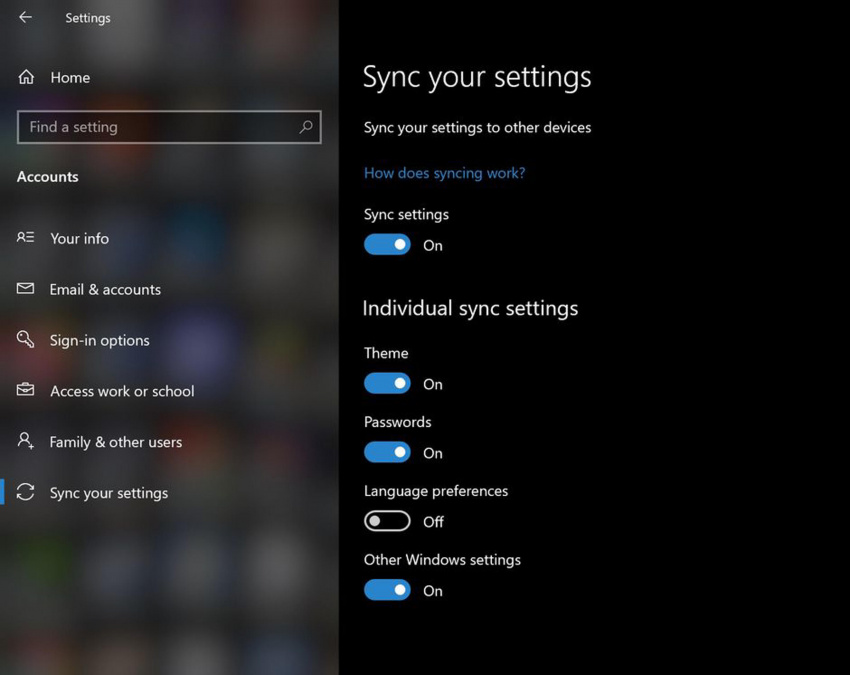
در ویندوز 10 همگامسازی از اهمیت ویژه ای برخوردار است. هر چیزی از تنظیمات سیستم، تم ها، گذرواژه ها، و سابقه جستجو به طور پیش فرض در همه دستگاه هایی که در آنها وارد حساب کاربری خود شده اید، همگامسازی می شوند. اما همه افراد نمی خواهند که سابقه جستجو در مرورگر تلفن همراه با رایانه نیز همگامسازی شود. امکان غیرفعال کردن این ویژگی وجود دارد.
با مراجعه به آدرس Settings > Accounts > Sync your settings می توانید تنظیمات همگامسازی را غیرفعال کنید. شما می توانید تمام تنظیمات همگامسازی را غیرفعال کرده یا این کار را برای برخی تنظیمات خاص انجام دهید.
بروزرسانی اتوماتیک ویندوز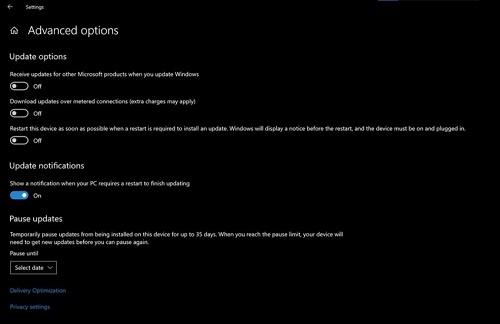
ویندوز 10 به طور اتوماتیک بروزرسانی های خود را دانلود و نصب می کند و امکان غیرفعال کردن این ویژگی به طور کامل وجود ندارد. البته بهتر است این کار را انجام ندهید زیرا سیستم عامل بروز شده یک سیستم عامل ایمن است. اما اگر به هر دلیلی قصد دارید از دانلود و نصب اتوماتیک بروزرسانی های ویندوز 10 جلوگیری کنید می توانید برای یک بازه زمانی مشخص این کار را انجام دهید. به آدرس Settings > Updates > Advanced options مراجعه کرده و در قسمت Pause updates حداکثر تا 35 روز می توانید روند دریافت و نصب بروزرسانی ها را متوقف کنید. پس از این بازه زمانی، باید ویندوز را بروزرسانی کنید تا امکان متوقف کردن دوباره این ویژگی وجود داشته باشد.